会社イベント アドインと SharePoint との統合
BusinessApps.CorporateEventApp サンプルは、既存の基幹業務 (LOB) アプリケーションと統合されるプロバイダー ホスト型アドインとして、中央に一元化した企業イベント管理システムを実装する方法を示しています。
具体的には、BusinessApps.CorporateEventApp サンプルは、LOB エンティティのデータ ストアとして、SharePoint と対話する ASP.NET Web アプリケーションを実装する方法を示します。 また、複雑なビジネス タスクに含まれる複数のステップを単一のプロバイダー ホスト型アドインで実装する方法も示します。
このサンプル アプリは、SharePoint エンティティ (リストおよびコンテンツ タイプ) で構成される中央に一元化した管理システムを実装します。 それぞれの新しいコンテンツ タイプについて、ASP.NET Web アプリケーションの対応する LOB エンティティを作成します。 Web アプリケーションのコンポーネントは、SharePoint インターフェイス内のリモート ホスト型アドイン パーツとしても、リモートの Web ホストで完全に実行されているページとしても実行されます。 アドインは、サイトのホーム ページにカスタム ブランドのインターフェイスを提示できるように、SharePoint サイトの既定のウェルカム ページを上書きします。
BusinessApps.CorporateEventsApp サンプルを使用する
サンプルを構成する
BusinessApps.CorporateEventsApp サンプル アプリを起動すると、サンプルを構成するためのオプションがホーム ページに表示されます。 詳細に関する複数のリソースへのリンクも表示されます。
[構成の開始] を選択すると、次の図に示すように、[構成] ページに移動します。 [構成] ページで [データ ストアの初期化] を選択すると、サンプルがそれをサポートする SharePoint エンティティとサンプル データを展開します。
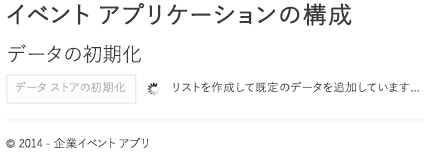
データ ストアを初期化した後でサイトに戻ると、新しいウェルカム ページが表示されます (EventsHome.aspx ページ)。次の図に示すように、このページには、アドインによって展開された 2 つの Web パーツが表示されます。 左側の列に、アドインによってインストールされた 4 つの新しいリストが表示されます。 会社のイベント リストにサンプル データが入力されます。
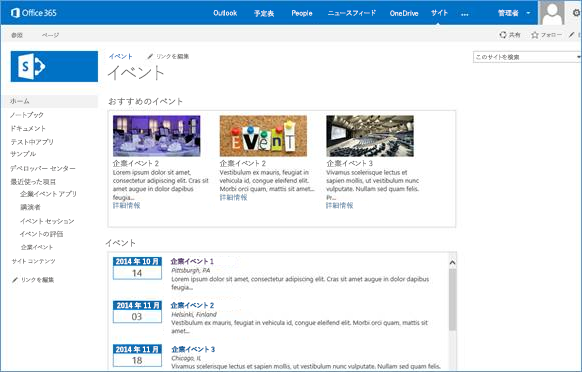
各 Web パーツには、表示された各イベントへのリンクが含まれており、それを使ってイベントの詳細を確認できます。 リンクを選択すると、次の図に示すように、イベントの詳細ページがリモート ホストで個別に実行されます。 ページの [サイトに戻る] をクリックして SharePoint サイトに戻ると、イベントに登録できます。
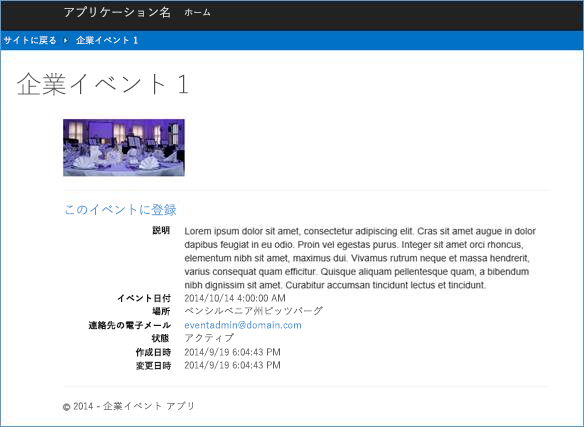
登録ページはリモート ホストで個別に実行されます。このページには SharePoint のホスト サイトに戻るリンクが含まれています。 イベントへの登録が完了すると、新しくインストールされた [イベントの登録] リストに自分の名前が表示されます。
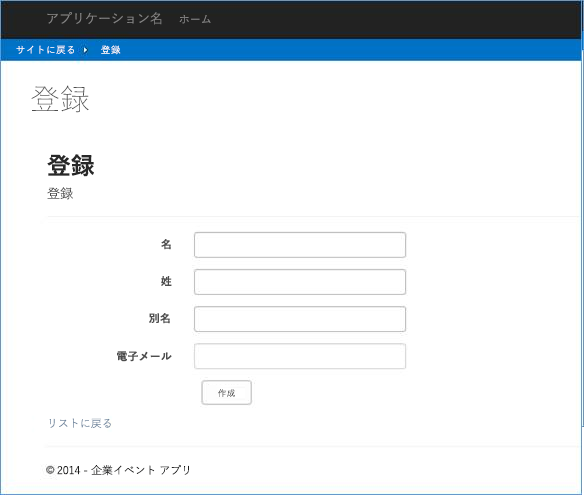
Models/DataInitializer.cs ファイル
Models/DataInitializer.cs ファイルには、このボタンを選択したときに実行されるコードが含まれています。 このファイル内のコードにより、4 つの新しい SharePoint リストとともに、次の 4 つの対応するコンテンツ タイプが作成され、展開されます。
- 会社のイベント
- イベント登録
- イベント発言者
- イベント セッション
このファイル内のコードでは、Core.ModifyPages サンプルで使用されているメソッドに似たメソッドを使用して、サイトにカスタム ページを追加します。
// Create default wiki page.
web.AddWikiPage("Site Pages", "EventsHome.aspx");
AddWikiPage is an extension method from the Core.DevPnPCore project to add a new page to the site. This new page also becomes the new WelcomePage for the site. It also prepares to add the web parts to this page.
var welcomePage = "SitePages/EventsHome.aspx";
var serverRelativeUrl = UrlUtility.Combine(web.ServerRelativeUrl, welcomePage);
File webPartPage = web.GetFileByServerRelativeUrl(serverRelativeUrl);
if (webPartPage == null) {
return;
}
web.Context.Load(webPartPage);
web.Context.Load(webPartPage.ListItemAllFields);
web.Context.Load(web.RootFolder);
web.Context.ExecuteQuery();
web.RootFolder.WelcomePage = welcomePage;
web.RootFolder.Update();
web.Context.ExecuteQuery();
Models\DataInitializer.cs ファイルは、新しいウェルカム ページに表示される両方の Web パーツの XML も定義し、それぞれをページに追加します。 次の例は、おすすめのイベント Web パーツでこれがどのように機能するかを示しています。
Web パーツの XML の定義
var webPart1 = new WebPartEntity(){
WebPartXml = @"<webParts>
<webPart xmlns='http://schemas.microsoft.com/WebPart/v3'>
<metaData>
<type name='Microsoft.SharePoint.WebPartPages.ClientWebPart, Microsoft.SharePoint, Version=16.0.0.0, Culture=neutral, PublicKeyToken=71e9bce111e9429c' />
<importErrorMessage>Cannot import this web part.</importErrorMessage>
</metaData>
<data>
<properties>
<property name='Description' type='string'>Displays featured events</property>
<property name='FeatureId' type='System.Guid, mscorlib, Version=4.0.0.0, Culture=neutral, PublicKeyToken=b77a5c561934e089'>3a6d7f41-2de8-4e69-b4b4-0325bd56b32c</property>
<property name='Title' type='string'>Featured Events</property>
<property name='ProductWebId' type='System.Guid, mscorlib, Version=4.0.0.0, Culture=neutral, PublicKeyToken=b77a5c561934e089'>12ae648f-27db-4a97-9c63-37155d3ace1e</property>
<property name='WebPartName' type='string'>FeaturedEvents</property>
<property name='ProductId' type='System.Guid, mscorlib, Version=4.0.0.0, Culture=neutral, PublicKeyToken=b77a5c561934e089'>3a6d7f41-2de8-4e69-b4b4-0325bd56b32b</property>
<property name='ChromeState' type='chromestate'>Normal</property>
</properties>
</data>
</webPart>
</webParts>",
WebPartIndex = 0,
WebPartTitle = "Featured Events",
WebPartZone = "Rich Content"
};
ページへの Web パーツの追加
var limitedWebPartManager = webPartPage.GetLimitedWebPartManager(Microsoft.SharePoint.Client.WebParts.PersonalizationScope.Shared);
web.Context.Load(limitedWebPartManager.WebParts);
web.Context.ExecuteQuery();
for (var i = 0; i < limitedWebPartManager.WebParts.Count; i++) {
limitedWebPartManager.WebParts[i].DeleteWebPart();
}
web.Context.ExecuteQuery();
var oWebPartDefinition1 = limitedWebPartManager.ImportWebPart(webPart1.WebPartXml);
var oWebPartDefinition2 = limitedWebPartManager.ImportWebPart(webPart2.WebPartXml);
var wpdNew1 = limitedWebPartManager.AddWebPart(oWebPartDefinition1.WebPart, webPart1.WebPartZone, webPart1.WebPartIndex);
var wpdNew2 = limitedWebPartManager.AddWebPart(oWebPartDefinition2.WebPart, webPart2.WebPartZone, webPart2.WebPartIndex);
web.Context.Load(wpdNew1);
web.Context.Load(wpdNew2);
web.Context.ExecuteQuery();
Web プロジェクトの Models ディレクトリを見ると、この MVC ASP.NET Web アプリケーションには、アドインによってインストールされたリストとコンテンツ タイプに対応する 4 つのクラス名が含まれていることがわかります。
- Event.cs (会社のイベント)
- Registration.cs (イベントの登録)
- Session.cs (イベントのセッション)
- Speaker.cs (イベントの発言者)
これらの 4 つのクラスと、それぞれに対応する SharePoint コンテンツ タイプとが一緒になって、このアドインで使用される 4 つの LOB エンティティになります。
DataInitializer.cs ファイルは、[会社のイベント] リストのサンプル データを追加するために、Corporate Events コンテンツ タイプに対応するサンプル Event オブジェクトを作成します。アドインがこれを [会社のイベント] リストに追加します。
イベントに登録すると、アドインが Event Registration コンテンツ タイプに対応する Registration オブジェクトを作成し、それを [イベントの登録] リストに追加します。 サンプルは、Session オブジェクトと Speaker オブジェクトをまだ完全に実装していないため、この時点でアドインがこれらのオブジェクトを操作することはありません。
次の表は、BaseListItem 抽象クラスから継承されたクラスによって実装される必要があるプロパティの一覧です。
| メンバー | 説明 |
|---|---|
| ContentTypeName | アイテムに関連付けられているコンテンツ タイプを取得します。 Null の場合、アイテムを保存する時、既定のライブラリのコンテンツ タイプがアイテムに割り当てられます。 |
| FieldInternalNames | キャッシュに入れることができるフィールド名の一覧です。保存前のフィールドのデータ確認に使用して、パフォーマンスを向上させることができます。 |
| ListTitle | リストのタイトルを取得します (大文字小文字を区別します)。 |
次の表は、BaseListItem 抽象クラスから継承されたクラスによって実装される必要があるメソッドの一覧です。 これらのメソッドは、複数のプラットフォームで使用できるように、blittable 型に設定する必要があるパラメーターを返します。
| メソッド | 説明 |
|---|---|
| ReadProperties(ListItem) | BaseGet メソッドと BaseGetEnum メソッドを使用して ListItem オブジェクトからプロパティを読み取り、サブクラスのプロパティに割り当てます。 |
| SetProperties(ListItem) | 抽象クラスの BaseSet メソッドと BaseSetTaxonomyField メソッドを使用して ListItem オブジェクトのプロパティを設定します。 |
次の表は、サブクラスが ReadProperties メソッドと SetProperties メソッドを実装するために必要な BaseListItem クラスのヘルパー メソッドの一覧です。
| ヘルパー メソッド | 説明 |
|---|---|
| BaseGet(ListItem item, string internalName) | ListItem から internalName パラメーターによって定義されるプロパティを取得し、それをジェネリック型 T で返します。 |
| BaseSet(ListItem item, string internalName, object value) | internalName パラメーターによって定義される ListItem プロパティを設定します。 |
| BaseSetTaxonomyField(ListItem item, string internalName, string label, Guid termId) | internalName および termId パラメーターによって定義される ListItem 分類フィールドを設定します。 |
| BaseGetEnum(ListItem item, string internalName, T defaultValue) | internalName パラメーターによって定義される列挙型プロパティの値を取得します。 プロパティが設定されていない場合は defaultValue パラメーターの値を返します。 |
Event.cs ファイルには、ReadProperties メソッドと SetProperties メソッドの次の実装が含まれています。
ReadProperties
protected override void ReadProperties(ListItem item) {
RegisteredEventId = BaseGet<string>(item, FIELD_REGISTERED_EVENT_ID);
Description = BaseGet<string>(item, FIELD_DESCRIPTION);
Category = BaseGet<string>(item, FIELD_CATEGORY);
EventDate = BaseGet<DateTime?>(item, FIELD_DATE);
Location = BaseGet<string>(item, FIELD_LOCATION);
ContactEmail = BaseGet<string>(item, FIELD_CONTACT_EMAIL);
Status = BaseGetEnum<EventStatus>(item, FIELD_STATUS);
var imageUrl = BaseGet<FieldUrlValue>(item, FIELD_IMAGE_URL);
if (imageUrl != null)
ImageUrl = imageUrl.Url;
}
SetProperties
protected override void SetProperties(ListItem item) {
BaseSet(item, FIELD_REGISTERED_EVENT_ID, RegisteredEventId);
BaseSet(item, FIELD_DESCRIPTION, Description);
BaseSet(item, FIELD_CATEGORY, Category);
BaseSet(item, FIELD_DATE, EventDate);
BaseSet(item, FIELD_LOCATION, Location);
BaseSet(item, FIELD_CONTACT_EMAIL, ContactEmail);
BaseSet(item, FIELD_STATUS, Status.ToEnumDescription());
BaseSet(item, FIELD_IMAGE_URL, ImageUrl);
}
次のコードの使用例は、基になる BaseGet メソッドと BaseSet メソッドが BaseListItem.cs でどのように定義されているかを示しています。
BaseGet
protected T BaseGet<T>(ListItem item, string internalName){
var field = _fields[internalName.ToLowerInvariant()];
var value = item[field.InternalName];
return (T)value;
}
BaseSet
protected void BaseSet(ListItem item, string internalName, object value) {
if (_fields.ContainsKey(internalName)) {
var field = _fields[internalName.ToLowerInvariant()];
if (field is FieldUrl && value is string) {
var urlValue = new FieldUrlValue() {
Url = value.ToString()
};
value = urlValue;
}
}
item[internalName] = value;
}
BaseListItemクラスには、アドインが作成して操作する各 LOB エンティティの保存に使用される Save メソッドも含まれています。 このメソッドは、リストを読み込み、現在の項目の ID が 0 より大きいかどうかを判断します。 ID が 0 以下の場合、ID は無効と見なされ、新しいリスト項目が作成されます。 このメソッドは、SetProperties メソッドを使用して、ListItem 上のプロパティを設定してから、ReadProperties メソッドを使用してサブクラス上のプロパティを設定します。
public void Save(Web web) {
var context = web.Context;
var list = web.GetListByTitle(ListTitle);
if (!IsNew && Id > 0) {
ListItem = list.GetItemById(Id);
}
else {
var listItemCreationInfo = new ListItemCreationInformation();
ListItem = list.AddItem(listItemCreationInfo);
}
// Ensure that the fields have been loaded.
EnsureFieldsRetrieved(ListItem);
// Set the properties on the list item.
SetProperties(ListItem);
BaseSet(ListItem, TITLE, Title);
// Use if you want to override the created/modified date.
//BaseSet(ListItem, CREATED, Created);
//BaseSet(ListItem, MODIFIED, Modified);
ListItem.Update();
if (!string.IsNullOrEmpty(ContentTypeName)) {
var contentType = list.GetContentTypeByName(ContentTypeName);
if (contentType != null)
BaseSet(ListItem, "ContentTypeId", contentType.Id.StringValue);
}
ListItem.Update();
// Execute the batch.
context.ExecuteQuery();
// Reload the properties.
ListItem.RefreshLoad();
UpdateBaseProperties(ListItem);
ReadProperties(ListItem);
}